はじめに
実を言えば別途2019年に「勉強がはかどる」ツール4選と銘打って書いた事があるが、今回は2021年総集編として「テーマを決めずに」使っているガジェット&ツールを紹介しようと思う。
ちなみに、当記事では仕事で仕方が無く(笑)使っているWordやExcelは、確かに手放せないが掲載しない。
普段自分が好き好んでいるガジェットやツールを中心にお届けする。
思いの外、数が多くなってしまったので詳細については後日個別に記事にしようと思う(と言って改めて後日記事にした事は一度も無い……)。
※この記事はnoteに投稿した物の段落等、一部編集・追加した物です。パクリや転載ではありません。
ツール
タスク管理
Trello
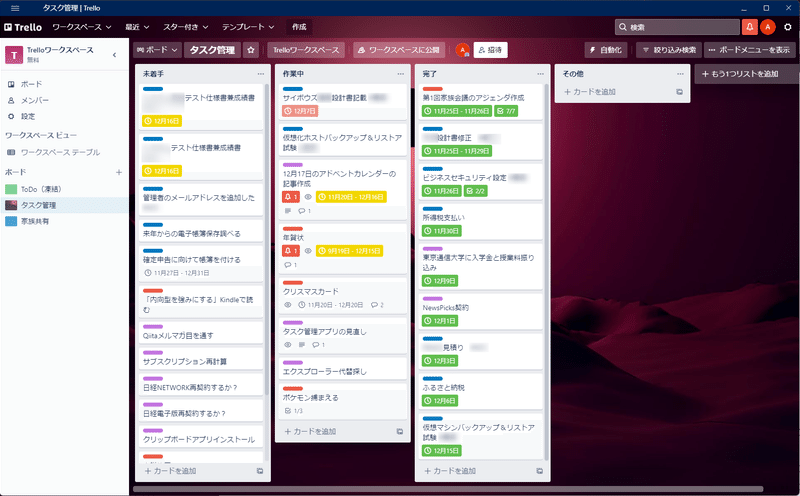
複数案件を同時進行で抱える様になった最近では、
後述のTodoistでの管理が厳しくなってきたのでTrelloに本格的に舞い戻った形。
仕事のタスクあるのでモザイク多めだが、だいたいこんな感じ。
Todoist
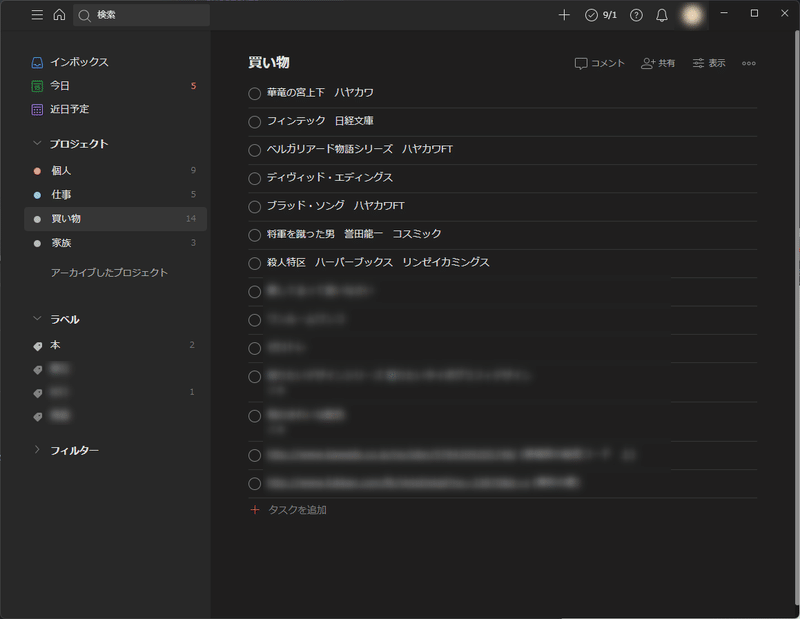
前述のTrelloをメインのタスク管理に使用している為、現在はもっぱら単発的な買い物リスト等に使用。
エディタ編
Roam Research
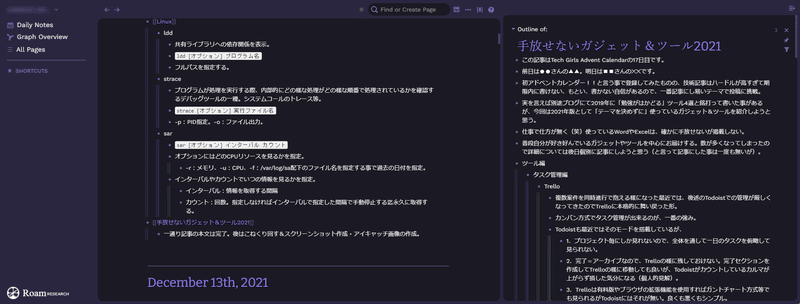
ほぼ日手帳とかバレットジャーナルとか、日々の記録を記載するツール(主にアナログ)を色々試してみたけれど、
一番手軽で尚且つ検索性が高くて、続いているのがこれ。
類似・競合としてObsidianが挙がる事もあり、そちらも使ってみたが、以下の点がいまいちで乗り換えた。
- 毎日デイリーノートを作るのが手間。プラグインで自動作成はしてくれるけど、常に起動しっぱなしでは手動(カレンダーの日付をクリック)で作成する必要がある。
- マークダウンアプリであって、アウトライナーでは無いのでバレット(中黒)を打つのが地味に手間。
- バックリンクの自動生成がRoam Researchより弱い様に感じる(個人的見解)。
- 1ファイル1マークダウンファイルで階層構造管理されるので、全体の俯瞰がしにくい。
上記画像の通り、この記事もRoam Researchにて作成した。
アウトライナーで2画面表示出来るのはあまり無いと思うが、そこが強み、かもしれない。
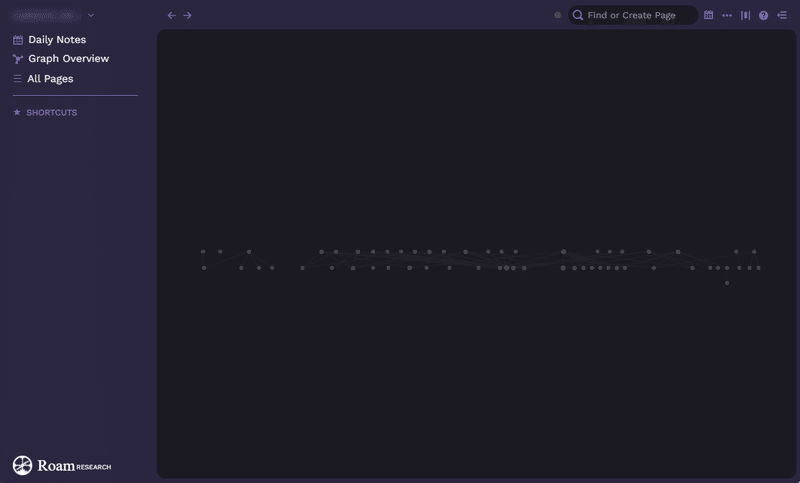
まだ使い始めて日が浅いので、点の数が少なくピンとこないが、
各デイリーノートや個別ページがバックリンクによって結びついている事を表している。
これを見ながらにやにやするのも一興。
Ulysses
小説等の長文執筆時に使用中。小説投稿サイトに投稿するページ単位で作成。
Scrivener
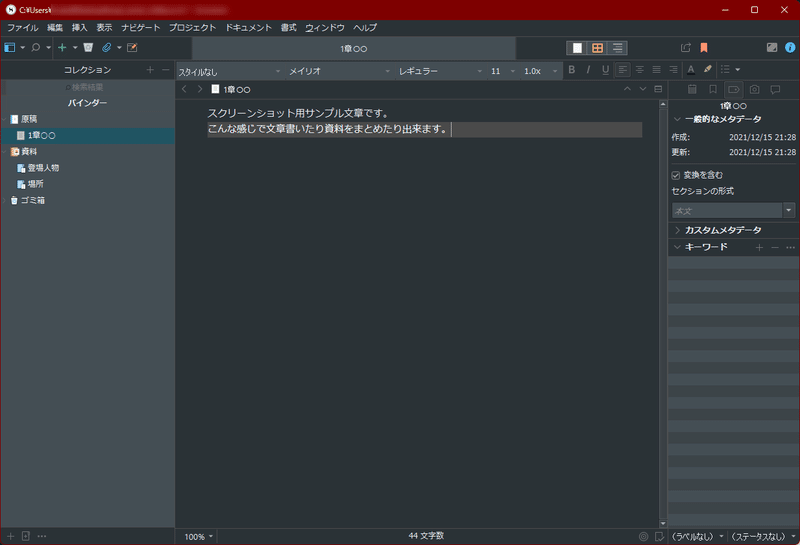
長文のドキュメントの資料や本文を一元管理するのに使用中。
ブログ記事等の1記事で完結する長さの物は後述のNotionにて管理。
何が便利なのかと聞かれると、一言でまとめるのが難しいけれど、とにかく長文ドキュメント本文と資料をまとめて管理したり、電子書籍等のあらゆるフォーマットにコンパイルする機能があったりと、至れり尽くせりなアプリ。
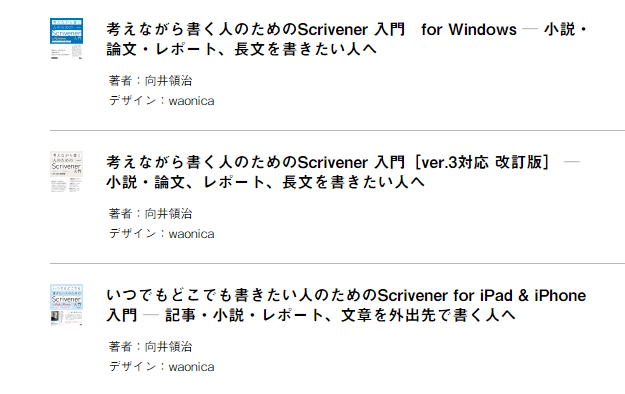
Drafts
Todoistとかのアプリケーションに投稿する為の窓口として使用。
Roam Researchにアプリが存在しないので、現時点での連携は
- Draftsで書いた本文をコピー
- Roam ResearchのWebサイトを開く
と言うアクションに留まっているが、Draftsを使用しない場合、
- Webブラウザからアクセス
- データベースを指定
- デイリーノートを開いて記述
と言う流れの中で書く内容を忘れてしまうので、とりあえずはDrafts開いて書き始める、でどうにかしている。
その他
Notion
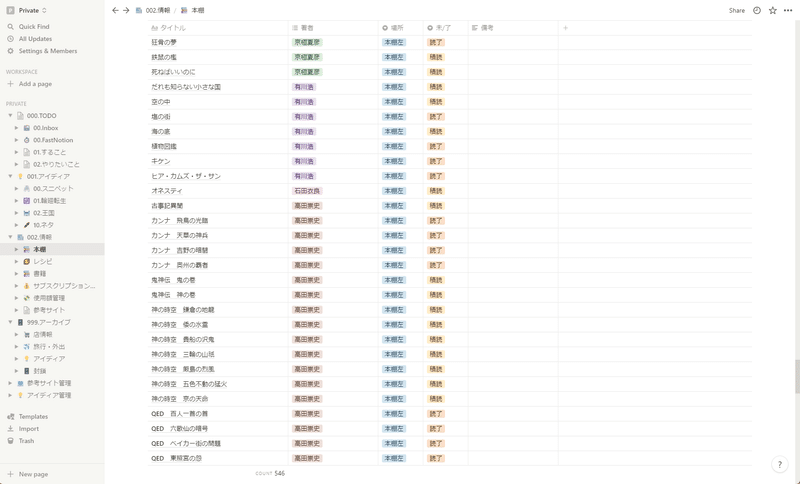
デジタルキャビネットとして使用。
Evernote→OneNote→Notionと言う変遷を辿った。
大学時代はEvernoteで各種レポートや卒論の資料を一元管理していたが、
度重なる改悪やバグ、全体的な動きの重さ等、利点より不満点が上回った結果、OneNoteへ移行。
などなど、上記の点でOneNoteに移行してみたものの、
- 記載できるフィールドが少々独特で、無限に広がるので印刷時に範囲指定で困る。
- セクションやノートの考え方がEvernoteとは違う。
と言った点が目に付き、EvernoteのデータをOneNoteには移行させずに、ただの手書き用ノートアプリとして使用。
Webのクラップや自分が書き散らした文章と、手書きのノートの一元管理は無理と断念。
Evernoteの中身のみの移行先を再び探し始めた。
話題になり始めていたNotionに、とりあえずEvernoteのノートをNotionへインポート。
が、途中で固まってしまって移行出来ないので、丸3日かけて手動でのインポートを実施。
綺麗に整理するのは面倒だけど、結局Evernoteの様にごちゃごちゃしてると後から見返しにくい。
整理して長期保存する物はNotionが向いている。
投稿し終わったブログ記事とか、行きたい&行った店の一覧とか。
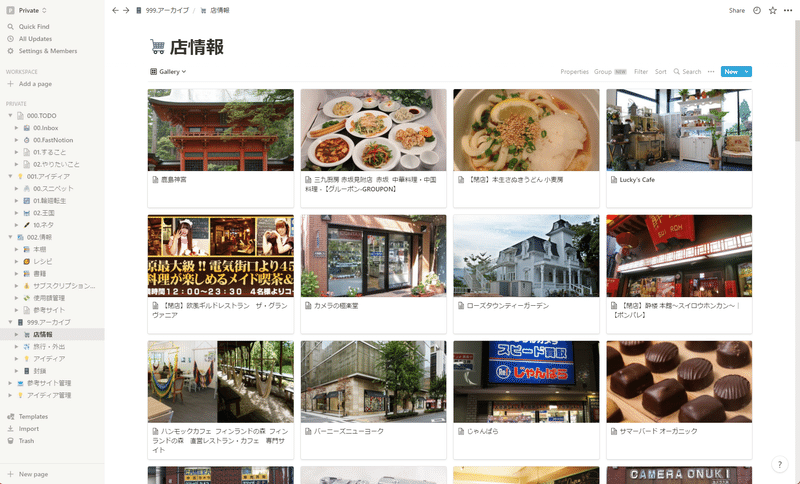
Screenpresso
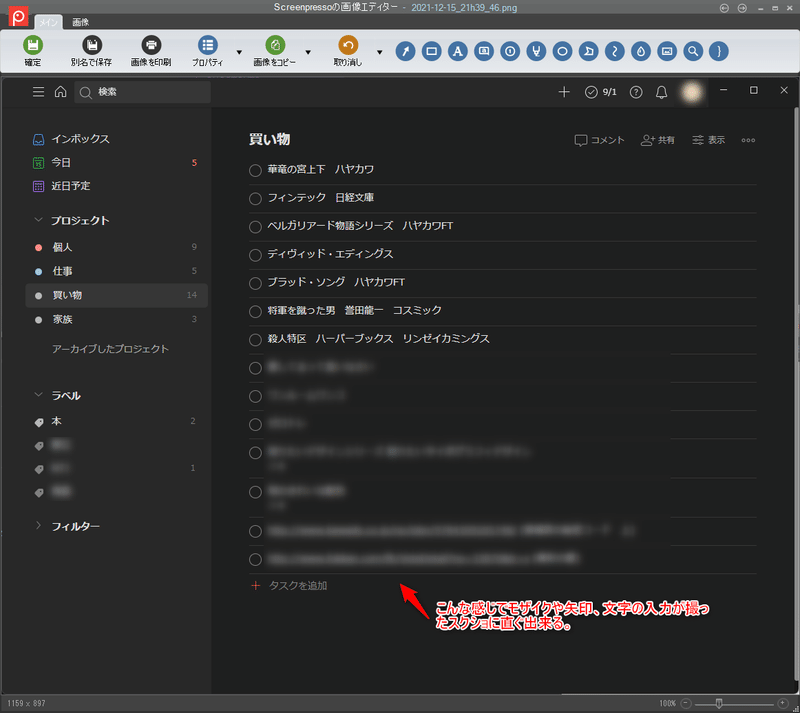
今回紹介した中でも、利用頻度はRoam Researchに次ぐ最多かも。
Windowsでのスクリーンショットは全てこれで撮っている。
撮った直後に画像にモザイクやら矢印やらを追加出来て、ブログやエビデンス・手順書作成に必須。
とにかくもう手放せない。
Canva
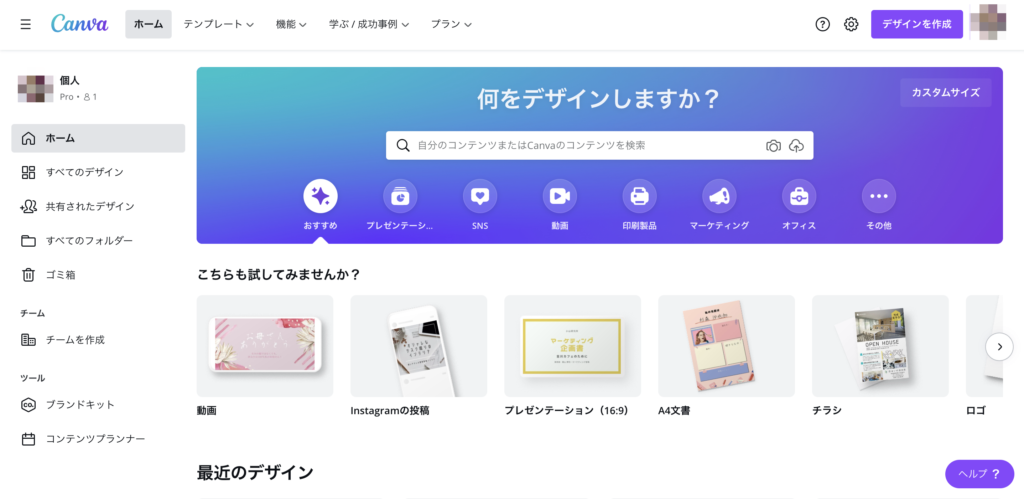
ブログのアイキャッチ画像は全てCanvaにて作成している。
無料でも作成自体は可能だが、提供されている素材数・フォント数が段違い。
自分で素材を用意する人であれば無料でも十分だろうが、Canvaを使わずに一から画像編集ソフト等で作成した方がフォントのインストールも自由なので早いだろう。
多数のフォント・素材が使用出来る為、CanvaはPro版で真価を発揮する。(2022/01/10現在、¥12,000/年 or ¥1,500/月。変更される場合も為、最新情報は公式サイトで確認して欲しい。)
スタディサプリEnglish
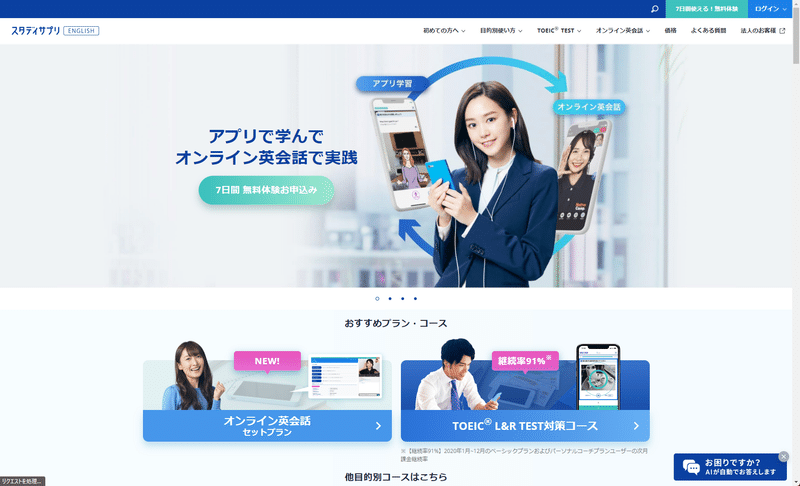
コスパが良くて分かりやすい英語学習サイト・アプリ。
公式ドキュメントとか調べる時はだいたい英語なので、学び直しの為に登録。
Discord
仲間内でのチャットは全てこれ。エンジニア仲間と個人的なサーバを立ち上げて日々情報交換や質問等を行っている。
大型コミュニティの勉強用音声通話とかもここだったりするよね。
最近恐ろしいニュースを目にしたけど。。。
Steam
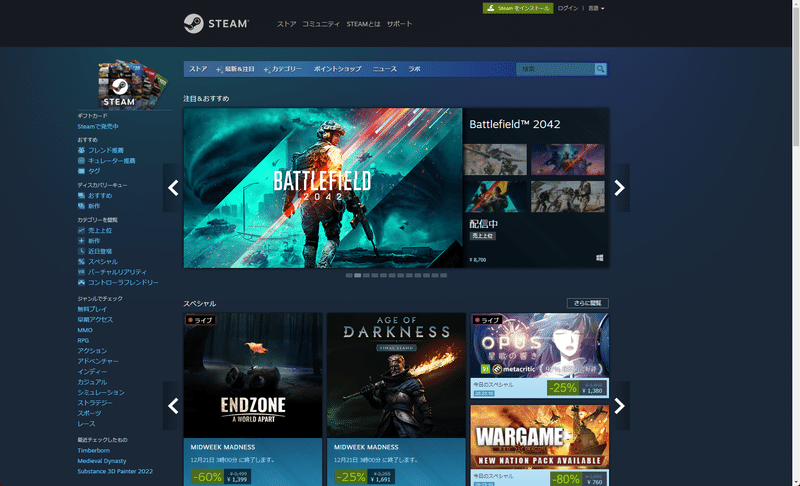
積みゲーが増える禁断のアプリ。
何故か巷でブラックフライデーセールが行なわれているのにオータムセールやってた。ウィンターですら無い謎。
ちなみにそのオータムセールではアーリーアクセスのPotion Craftを購入。
2019年で上がったツールは今……
- Station:不使用。メインモニタを43インチにした事により、画面を4分割して個別に開いた方が作業が捗るから。
- TogglTrack:不使用。単純に入力が面倒くs(ry。
勉強や仕事時間の可視化には良いと思うが、Togglに入力する工数が意外と馬鹿にならない(よくタイマーストップを忘れて結局手入力になる)ので自然と時間をカウントしなくなった。
カウントする時間でアウトプットをRoam Researchなりなんなりにまとめた方が有意義。 - マリナラポモドーロ:不使用。前述のTogglに登録する必要性を感じなくなったので、タイマーは別途ガジェット編で紹介する2種類を使用している。
ポモドーロ法自体は現在も学習等に取り入れている。
使うツールは1~2年単位でころころ変わってる。
PCを自作したりOSをクリーンインストールする度に、もっと良いのは出てないか!?と探してしまうので。
ガジェット
スマートウォッチ
実はスマートウォッチは、Galaxy Watch Active 2→HUAWEI Watch GT 2→Fit bit SENSEと乗り換えて3台目。
一言でまとめるとスマートウォッチそのものはもう手放せなくなっている。
メリット
- 常に通知が来るので仕事のチャットの見逃しが無い。
- 電話の着信に気付かないなんて事も無い。
- 地味に重宝しているのが睡眠トラッキング。ぐっすり寝たつもりでも翌日うたた寝する時は大抵睡眠の質が低い。
- 歩数のカウントも良い。スマホだと持ち歩かなくて正確に測れない時もある。
デメリット
- 常に仕事に追われている(夜中でも関係なく通知とか来る)。
見て見ぬ振りも出来るが、土日に来た通知を無視するのも罪悪感があって結局休めない。 - お気に入りの普通の腕時計がつけられない。
今迄試した3台のメリット・デメリットは下記で個別に紹介。
新しいバージョンが出てたりするけど、そこまで変わらないと思うので、ブランドの特色として参考にどうぞ。
Samsung Galaxy Watch Active 2
HUAWEI Watch GT 2
Fitbit SENSE
初の四角形。形自体に不満は無い。
タイマー
2種類のタイマーを使い分けている。
TikTime

もともとクラウドファンディングサイトMakuakeで一目見て気に入って投資した商品。
本体を転がすだけでその面に対応した時間のカウントがスタートするので集中力が途切れない。
短時間の勉強やラーメンタイマーに。
minee
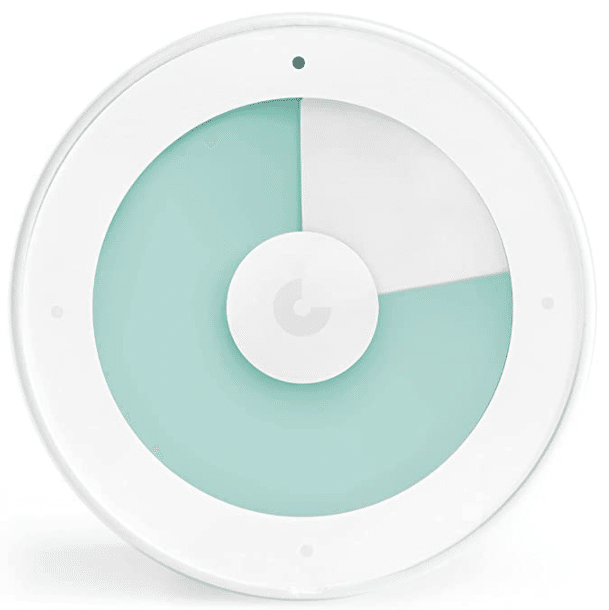
一周の時間が固定されていない。最大24時間カウントできる。
色で経過時間が分かりやすい。戻りの時間や反復設定も出来る。
その他
XP-PEN Artist Pro 16TP

4Kの液晶タブレット。前はWacom Cintiq Pro24を使っていたが、予想以上に大きくて場所を取っていたので乗り換え。
Amazonのブラックフライデーで購入。
年賀状とかクリスマスカードとか、季節毎のグリーティングカードを描いたり……。
今気になっているもの
文賢
表記揺れを指摘してくれるWebアプリ。
独自の設定もチェックしてくれるらしいが、初期費用や月額がちょっと高いので、表記揺れの為に払うか躊躇中。
Tourbox Neo

前述の液晶タブレット使用時に使う左手デバイスとして欲しい。
今はゲーミング用の左手デバイスを使ってるけど、ボタンのみでぐるぐる回す物が無い(語彙力)のでちょっと不満。
最後に
想像以上に記事が長くなってしまった……。なるべく手短に、と思ったけど全然短くなかった。とは言え、今自分が頻繁に使っているツールやガジェット類はだいたい紹介出来たと思うので、これを見ている誰かが1つでも興味を持ってくれれば幸いである。

コメント